人声混音处理的基本步骤和常用插件
混音基本步骤

混音基本步骤全文共四篇示例,供读者参考第一篇示例:混音是音乐制作中非常重要的一环,它可以让原本平淡的音频变得更加动感和吸引人。
混音的基本步骤虽然看起来复杂,但只要掌握了一定的技巧和方法,就可以轻松地完成一个出色的混音作品。
在这篇文章中,我们将介绍混音的基本步骤,希望能够帮助大家更好地了解混音的过程。
第一步:准备工作在进行混音之前,首先需要准备好各种必要的工具和素材。
包括录音设备、音频文件、混音软件等。
确保设备和软件的正常运行,在准备好所有的素材之后,才能开始混音的过程。
第二步:清理音频文件在进行混音之前,需要对音频文件进行一定的清理工作。
这包括去除噪音、修复损坏的声音,调整音频的音量和平衡等。
确保音频文件的质量和清晰度,才能更好地进行混音。
第三步:调整声音平衡混音的一个重要步骤是调整声音平衡。
这包括调整各个音轨的音量,确保不同声音之间的平衡和谐。
通过调整音量和平衡,可以让混音作品更加动感和丰富。
第四步:处理声音特效在混音过程中,可以添加各种声音特效,如混响、合唱、合成等。
这些特效可以让音频更加生动和吸引人。
通过添加特效,可以使混音作品更具个性和创意。
第七步:测试和调整完成混音之后,需要对混音作品进行测试和调整。
这包括在不同环境中测试混音作品的效果,进行必要的调整和修正。
确保混音作品的质量和效果达到最佳状态。
总结混音是音乐制作中非常重要的一环,通过混音可以让音频更加动感和吸引人。
混音的基本步骤包括准备工作、清理音频文件、调整声音平衡、处理声音特效、混合音轨、调整音频效果、测试和调整等。
只要掌握了这些基本步骤,就可以轻松地完成一个出色的混音作品。
希望以上内容对大家有所帮助,大家可以根据自己的实际情况和需求进行相应的调整和创作。
祝大家混音顺利,作品成功!第二篇示例:混音是音频制作中非常重要的一个环节,它能够将录音中的声音进行处理、调整和优化,使整个音频作品更加完美。
而混音的基本步骤对于一名音频制作人员来说是非常重要的,只有掌握了基本步骤,才能进行更高级的混音工作。
音乐制作中常用的混响插件

音乐制作中常用的混响插件音乐制作是一门融合技术与艺术的创作过程,其中一个重要的环节就是混音。
在混音过程中,混响插件被广泛应用。
混响能够为音频信号增加环境感和深度感,使得音乐作品更加生动和真实。
本文将介绍几种在音乐制作中常用的混响插件。
一、Valhalla RoomValhalla Room是一款广受欢迎的混响插件,它能够模拟出各种房间大小和形状的混响效果,从而为音频信号赋予不同的空间感。
Valhalla Room具有低延迟、高品质和直观的界面等特点,使得用户能够轻松地调整混响参数,从而实现理想的音效效果。
二、Lexicon PCM Native Reverb BundleLexicon PCM Native Reverb Bundle是一款由经典混响设备Lexicon 系列混响效果器模拟而成的插件。
它拥有丰富的混响算法,能够模拟出各种经典混响效果,包括大厅、房间、板式混响等。
Lexicon PCM Native Reverb Bundle具有多种预设和灵活的参数控制,能够满足音乐制作中各种不同的需求。
三、AltiverbAltiverb是一款基于采样的混响插件,它通过录制真实场景中的混响响应,再将其应用于音频信号中,实现高度真实的混响效果。
Altiverb拥有大量的采样库,内置了数以千计的不同环境和建筑物的混响响应,包括教堂、剧院、录音棚等。
使用Altiverb,音乐制作人可以获得非常逼真的混响效果,提高作品的质量。
四、Waves Renaissance ReverbWaves Renaissance Reverb是一款简单易用但功能强大的混响插件。
它提供了直观的控制界面,用户可以通过调整预设和参数来定制混响效果。
Waves Renaissance Reverb不仅提供了高质量的混响音色,还具有卓越的稳定性和低延迟,适合在音乐制作过程中实时应用。
五、Soundtoys Little PlateSoundtoys Little Plate是一款模拟经典混响设备的插件,它主打简单和直观的操作方式。
AdobeAudition 3.0 人声处理的四个步骤
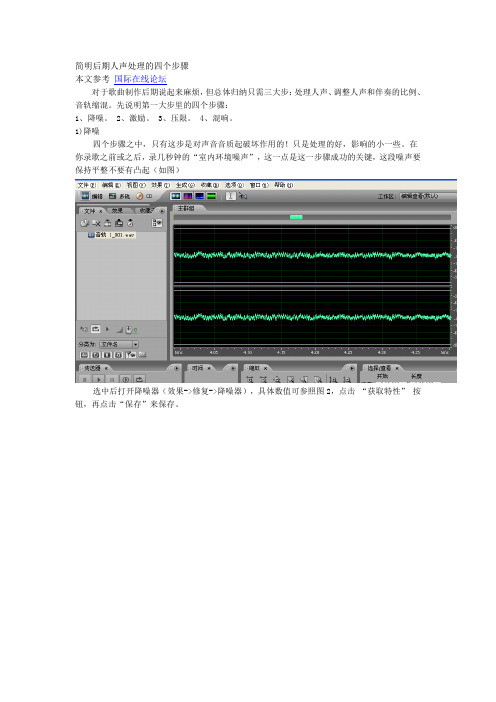
简明后期人声处理的四个步骤
本文参考国际在线论坛
对于歌曲制作后期说起来麻烦,但总体归纳只需三大步:处理人声、调整人声和伴奏的比例、音轨缩混。
先说明第一大步里的四个步骤:
1、降噪。
2、激励。
3、压限。
4、混响。
1)降噪
四个步骤之中,只有这步是对声音音质起破坏作用的!只是处理的好,影响的小一些。
在你录歌之前或之后,录几秒钟的“室内环境噪声”,这一点是这一步骤成功的关键,这段噪声要保持平整不要有凸起(如图)
选中后打开降噪器(效果->修复->降噪器),具体数值可参照图2,点击“获取特性”按钮,再点击“保存”来保存。
干声录制好后,全部选中,打开降噪器,点击“加载”,打开你刚才保存过的文件,单击OK,第一步结束。
2)激励
这步是这四步中最简单的一步,也是必须用插件的一步。
打开BBE ( 效果 -> DirectX插件 -> BBE Sonic Maximizer)
将1、2钮调置“12点”位置(数值为5),3钮调到“3点”位置(数值为4),正确定。
此调法适合大多数需要。
如下图
3)压限
打开“动态处理”(效果–> 振幅和压限 -> 动太处理),预设效果中的Compander 很适合处理人声,可以直接用。
如下图
4)混响
最后一步加混响,用Adobe Audition 3.0的完美混响就可以了,效果 -> 混响–> 完美混响。
使用预设效果中的“Lecture Hall”就可以了. 混响有控制人声远近的作用,一定不要加的过大!“干声”这项就可以控制了,想再小点,就放到100%处。
调音技巧对人声的调音
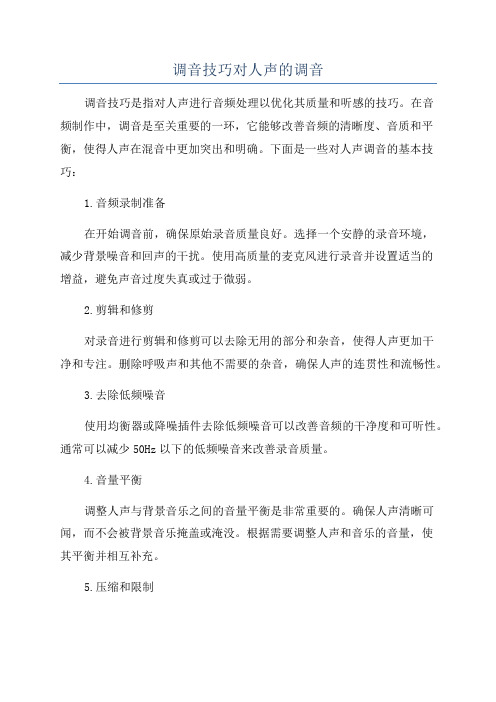
调音技巧对人声的调音调音技巧是指对人声进行音频处理以优化其质量和听感的技巧。
在音频制作中,调音是至关重要的一环,它能够改善音频的清晰度、音质和平衡,使得人声在混音中更加突出和明确。
下面是一些对人声调音的基本技巧:1.音频录制准备在开始调音前,确保原始录音质量良好。
选择一个安静的录音环境,减少背景噪音和回声的干扰。
使用高质量的麦克风进行录音并设置适当的增益,避免声音过度失真或过于微弱。
2.剪辑和修剪对录音进行剪辑和修剪可以去除无用的部分和杂音,使得人声更加干净和专注。
删除呼吸声和其他不需要的杂音,确保人声的连贯性和流畅性。
3.去除低频噪音使用均衡器或降噪插件去除低频噪音可以改善音频的干净度和可听性。
通常可以减少50Hz以下的低频噪音来改善录音质量。
4.音量平衡调整人声与背景音乐之间的音量平衡是非常重要的。
确保人声清晰可闻,而不会被背景音乐掩盖或淹没。
根据需要调整人声和音乐的音量,使其平衡并相互补充。
5.压缩和限制使用压缩器和限制器来控制音频的动态范围,确保人声的响度在整个录音中保持一致。
压缩可以减少音频的突然变化,确保人声在不同音量情况下听起来更加平衡和稳定。
6.均衡和音频处理使用均衡器调整人声的频率响应,以突出其高音和低音。
根据人声的特点和风格进行微调,使其听起来更加清晰和饱满。
除了均衡器,还可以使用其他音频处理插件,如混响、合唱和延迟等,为人声增添一些特殊效果和深度。
7.声像定位使用立体声扩展插件为人声增加一些声像定位效果,使其在立体声场中呈现出更加广阔和立体的感觉。
通过微调左右声道的音量和延迟等参数,可以使人声听起来更加立体和自然。
8.反馈和改进在完成调音后,反复检查和听取音频,注意是否还有需要改进的地方。
根据实际听感进行微调和改进,以确保人声最终的效果和质量都达到满意的水平。
总结起来,对人声进行调音是一项综合性的工作,需要综合考虑音频质量、音量平衡、音频处理和声像定位等方面。
以上技巧只是基本的指导,实际调音过程中还需要根据具体情况进行调整和改进。
混音怎么调试10种混响技巧教会你
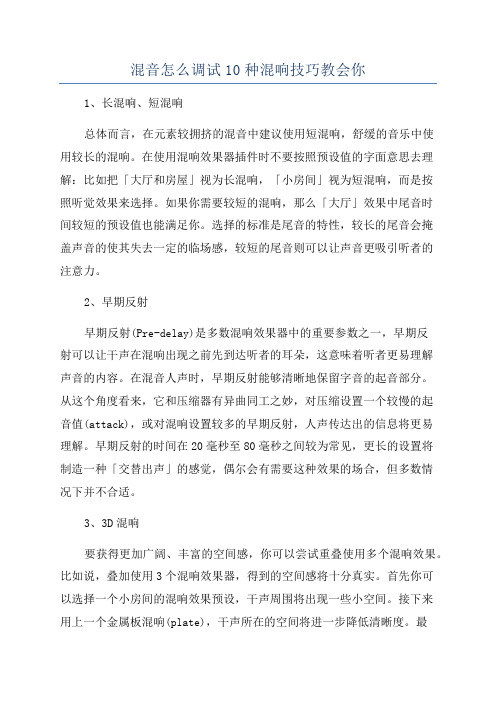
混音怎么调试10种混响技巧教会你1、长混响、短混响总体而言,在元素较拥挤的混音中建议使用短混响,舒缓的音乐中使用较长的混响。
在使用混响效果器插件时不要按照预设值的字面意思去理解:比如把「大厅和房屋」视为长混响,「小房间」视为短混响,而是按照听觉效果来选择。
如果你需要较短的混响,那么「大厅」效果中尾音时间较短的预设值也能满足你。
选择的标准是尾音的特性,较长的尾音会掩盖声音的使其失去一定的临场感,较短的尾音则可以让声音更吸引听者的注意力。
2、早期反射早期反射(Pre-delay)是多数混响效果器中的重要参数之一,早期反射可以让干声在混响出现之前先到达听者的耳朵,这意味着听者更易理解声音的内容。
在混音人声时,早期反射能够清晰地保留字音的起音部分。
从这个角度看来,它和压缩器有异曲同工之妙,对压缩设置一个较慢的起音值(attack),或对混响设置较多的早期反射,人声传达出的信息将更易理解。
早期反射的时间在20毫秒至80毫秒之间较为常见,更长的设置将制造一种「交替出声」的感觉,偶尔会有需要这种效果的场合,但多数情况下并不合适。
3、3D混响要获得更加广阔、丰富的空间感,你可以尝试重叠使用多个混响效果。
比如说,叠加使用3个混响效果器,得到的空间感将十分真实。
首先你可以选择一个小房间的混响效果预设,干声周围将出现一些小空间。
接下来用上一个金属板混响(plate),干声所在的空间将进一步降低清晰度。
最后添加一个尾音十分长的大厅混响,提升空间的上限,要注意别太过量。
怎么知道有没有过量呢,请记住下面的话:成功的混响应该能提升你所追求的情绪;混响不仅增加空间,也会帮助你突出音乐的主题情绪。
4、用多少混响的量完全取决于你的口味。
如果在你的编曲中,混响是一个主要特色,那么就放手去大量使用。
反之,只需要将声部、元素等粘合在一起即可,只要听上去有真实空间感就行。
记住,只要有了混响,听起来就会大不一样。
在做混响前,先独奏要处理的音轨。
melodyne人声和声讲解
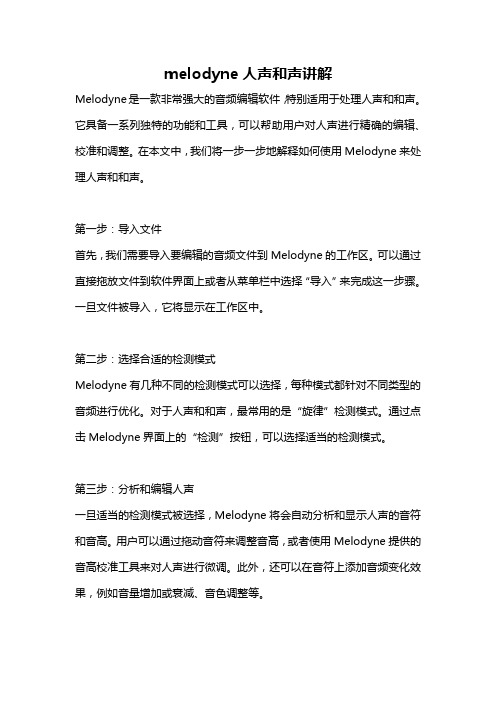
melodyne人声和声讲解Melodyne是一款非常强大的音频编辑软件,特别适用于处理人声和和声。
它具备一系列独特的功能和工具,可以帮助用户对人声进行精确的编辑、校准和调整。
在本文中,我们将一步一步地解释如何使用Melodyne来处理人声和和声。
第一步:导入文件首先,我们需要导入要编辑的音频文件到Melodyne的工作区。
可以通过直接拖放文件到软件界面上或者从菜单栏中选择“导入”来完成这一步骤。
一旦文件被导入,它将显示在工作区中。
第二步:选择合适的检测模式Melodyne有几种不同的检测模式可以选择,每种模式都针对不同类型的音频进行优化。
对于人声和和声,最常用的是“旋律”检测模式。
通过点击Melodyne界面上的“检测”按钮,可以选择适当的检测模式。
第三步:分析和编辑人声一旦适当的检测模式被选择,Melodyne将会自动分析和显示人声的音符和音高。
用户可以通过拖动音符来调整音高,或者使用Melodyne提供的音高校准工具来对人声进行微调。
此外,还可以在音符上添加音频变化效果,例如音量增加或衰减、音色调整等。
第四步:处理和声Melodyne不仅可以处理个别的人声,还可以同时编辑多个人声的和声。
用户可以选择多个人声音轨,并使用Melodyne的多轨编辑功能来对和声进行调整。
通过调整每个音轨的音高、音量和时间对齐,可以实现和声的完美匹配。
第五步:修饰和效果除了基本的编辑功能外,Melodyne还提供了一系列修饰和音频效果工具,可以进一步提升人声和和声的质量。
用户可以使用Melodyne的音频处理插件,例如均衡器、压缩器和混响器等,来增加音频的色彩和深度。
第六步:导出和保存完成所有编辑和修饰后,可以将处理后的人声和和声导出为音频文件。
在Melodyne的菜单栏中,选择“导出”选项,然后指定导出的文件格式和保存路径。
此外,还可以选择导出整个工程或只导出选定的音频部分。
总结:使用Melodyne处理人声和和声可以帮助用户实现精确的音频编辑、校准和调整。
如何进行音频去混响处理
(清洁生产)南康市众鑫矿业有限公司清洁生产审核报告南康市众鑫矿业有限公司清洁生产审核审核单位:南康市众鑫矿业有限公司审核领导小组组长:陈祥明审核领导小组副组长:黄学海审核领导小组成员:潘君来、刘颜尧、陈源海、刘平、肖健鹰凌永华、刘媛、刘芳审核工作小组组长:陈祥明审核工作小组副组长:凌永华审核工作小组成员:潘君来、刘颜尧、陈源海、刘平、肖健鹰凌永华、刘媛、刘芳、李育理、陈异清编写:凌永华技术依托单位:东华理工大学环境工程设计研究所指导编写:高柏张和平审核人:陈泽堂目录目录1前言41.审核准备61.1组建审核小组61.2审核工作计划81.3开展宣传与教育101.4克服障碍112.预审核132.1南康市众鑫矿业有限公司基本情况132.1.1公司概况132.1.2众鑫公司组织结构162.1.3生产工艺及说明192.1.4主要生产设备212.1.5主要产品产量、原辅材料消耗情况222.1.6能源及水资源消耗情况232.1.7主要原辅材料的理化性质242.2产污、排污现状及治理情况分析252.2.1污染物概况252.2.2污染治理情况312.2.3管理制度352.2.4环保执法情况362.2.5环境安全隐患及应急预案37 2.3预审核阶段发现的企业问题37 2.4确定审核重点382.5清洁生产指标体系的建立392.5.1原材料耗用指标392.5.2资源能源利用指标392.5.3污染物产生与排放指标392.5.4环境管理与环境效益指标39 2.6清洁生产目标403审核423.1审核重点概况423.1.1审核重点生产工艺简介423.1.2离子交换操作单元功能说明43 3.2物料平衡与水平衡433.2.1前期准备433.2.2物料平衡图433.2.3水平衡图473.3现状的评估483.3.1物料平衡及水平衡的评估483.3.2生产工艺的评估483.3.3生产设备的评估483.3.4管理与操作水平的评估493.3.5废物回收/循环利用的评估494.方案产生和筛选504.1方案的产生504.2审核过程中已实施无/低费清洁生产方案504.3其他清洁生产方案524.4方案的筛选574.5方案筛选结果汇总595.可行性分析615.1新建除杂槽(3个)及配套设施方案分析(方案2-06)615.1.1技术可行性分析615.1.2济效益分析615.2新增废水处理线方案分析(方案4-02)625.2.1废水处理工艺流程的选择625.2.2技术可行性分析635.2.3环境效益分析635.2.4经济效益分析635.3方案经济评估汇总646.方案实施及清洁生产成效656.1方案实施过程656.2.实施清洁生产方案676.2.1无/低费方案实施效果汇总676.2.2中/高费方案实施效果汇总68 6.3清洁生产方案实施对企业的影响696.3.1企业主要原材料消耗情况696.4评价已实施的清洁生产方案的成果706.4.1技术评价706.4.2环境评价716.5清洁生产指标完成情况727.持续清洁生产757.1建立和完善清洁生产组织757.1.1建立和完善清洁生产常设机构757.1.2明确任务757.1.3落实归属767.2建立和完善清洁生产管理制度767.2.1审核成果纳入公司的日常管理767.2.2建立和完善清洁生产激励机制767.2.3保证稳定的清洁生产资金来源76 7.3制定持续清洁生产计划77结论798.1已实施的方案及取得的效益798.2计划实施的方案及预计效益80 8.3企业实施的感受及未来决心80。
初学混音?这里有份人声处理顺序及插件参考!
初学混音?这里有份人声处理顺序及插件参考!写在前面:虽说效果器的先后顺序没有固定、硬性的规则,每个混音者最终都会有一套独特的体系与习惯。
不过你若是刚刚接触混音,也许急需一个参考标准,并以它作为你学习之路的“起始点”。
这里我写出自己在处理人声时的“惯用伎俩”供你参考,除了每种效果器的总称,还会分别给出一些具体的插件,不过效果器的具体用法在此文中暂不过多介绍,并且同样的效果用同类别的其他插件也可以做到。
人声处理时,我一般的串联顺序:1. 噪音明显的情况下,首先是降噪因为之后的压缩、EQ等等其实都会有对音频“增益”的成份,当然如果音频里有噪音,也会一起被增益。
(Waves的x-noise与z-noise,它们都是采样式的降噪方式。
比如在家录制小样时,冰箱、空调等等发出的持续、平均性的噪音,几乎可以完美消除)2. 需要控制音量(主要是音频的Peak(峰值))的情况下,第二位是limiter(限制)在我们使用的DAW(Digital Audio Workstation数字音频工作站),也就是比如Cubase、Logic、Protools、Reaper等等音频处理软件中,如果音频的响度达到0db就会出现音频失真的情况(称之为“Clipping”),它是需要我们无条件避免的,因为这种“失真”的听感很不愉悦,当音频出现失真时,其实也代表了这个音频被“削波”,存在一定程度的信号损失。
不过这里使用Limiter不是为了修复失真,而是防止失真。
如果你的原版录音的响度已经可以达到-3db甚至-1db,那么使用限制把它的响度控制在-12db到-6db之间就显得很有必要,因为你之后对人声的处理都会对它产生音量上的增益,为了防止之后失真的发生,先给其一个限制。
限制器上有两个主要数值,一个是Threshold(阀值),一个是Outceiling。
前者起到真正的限制作用,后者是用于把限制后的音频的整体响度提高,建议在这一步只运用限制器的限制功能而不要提高音量。
KX效果里用于人声处理的几个插件详解
KX效果里用于人声处理的几个插件详解
1、ADC(麦克风输入插件)
拉动麦克风输出调节可以控制麦克风的输出音量大小。
点亮加强20 分贝的灯可以令输出增大20分贝
技巧:喜欢用手拿着麦克风说话的朋友可以将这个加强20 分贝的灯关掉,将麦克风输出调节调到12-16之音,然后口离麦克风大约(3-8)CM,这样出来的声音最为细腻。
比较适合唱通俗唱法。
如果不喜欢用手拿着麦克风唱,又不喜欢靠麦太近,那点亮加强20 分贝的灯。
2、TIMBRE(高低音调节)插件
这插件在人声音处理通道上比较重要,可以调节麦克风声音的音色,左边的是低音调节旋扭,右边的是高音调节旋扭
如果你觉得你的麦克风声音高音或低不足,就可以通过这个来补偿。
3、EP5(5段均衡)
这个相对复杂些,上图上一个对人声音中高音不足,声音偏闷的一个补偿方案。
有关这个的频段设置朋友可以参巧我以前写的《人耳对声音频率各频段声音的感觉》这篇日志。
先写这几点,希望对朋友在调音时有些帮助。
一般人声处理的顺序及相关插件
在这里我按照使用次序来介绍一下一个我平常用的效果器一般人声处理的次序:[降噪] → [激励] →均衡→[去齿音] →压限→混响里的代表视情况添加1.降噪对于降噪我的看法是可以不降则不降因为多少会对音质有损失但如果噪音很严重就没办法了推荐使用Audition自带的采样降噪器首先你得录制一段空白的声音文件,也就是你不发声,单单录制你的环境噪音然后点Effects - Noise Reduction - Noise ReductionFFT SIZE 可设为8192SNAPSHOTS IN PROFILE 越大越好我以前一般设成 32000然后点Capture ProfileNoise Reduction Level 根据你自己的需求改越高噪音消得越多音质损失越大2. 激励一般动圈话筒比较需要激励电容话筒的话一般不需要除非你需要声音带有强烈金属色彩推荐使用的效果器: BBE效果器{臭氧里的也OK}使用时请适量添加3. 均衡如果不是清唱的话均衡是相当重要的推荐荐效果器: Ultrafunk Fx Equalizer 或者 Wave Q10怎样均衡每人的习惯都不同我的做法是把100HZ以下的人声切掉以免和伴奏的鼓声撞到有必要的话可以将高频稍作提升原则是可以的不动的就尽量不动100--250Hz:增加正面感250--800Hz:浑浊不清的区域1--6kHz:增加临场感6--8kHz:增加丝丝声和透明度8--12kHz:增加亮度4.消齿音(嘶声削除)如果话筒灵敏度高频响范围大而且你非常喜欢对高频做提升那消齿音是很必要的否则你所发出的 Z C S会很伤风景推荐效果器: DeEsser如果是用Nuendo/ Cubase的话自带效果里的 Dynamics就有一般情况只要选择male/female 即可如果是Audition需要另外装插件Wave 3.0以上版本就有DeEsser效果器5. 压限压限之所以要放在均衡后面是为了防止过载推荐效果器: Wave C4 或者 Ultrafunk Fx / Wave Compresser 用WAVE的话选择预置的pop vocal / vocal即可用Compresser的话可选择预置的Vocal/ Vocal Soft6. 混响推荐效果器:TC Native Reverb 或者 Ultrafunk Fx Reverb参数设置好后我觉得效果上没多大差别什么是 Antares的tube电子管模拟器?这个效果器我一般不用它是用来模拟以前电子管话筒的效果器因为有些人嫌现在的录音技术太好把人声录得太"干净" 或者说太"数码化" 感觉冷冰冰的它是用来给人声制造一点失真让人声听上去觉得温暖如果要用的话可以放在压限前面其实我觉得这个放哪里问题都不太大但是混响都应该放在最后而且同一首歌里混响的参数除了MIX不同(用来调节声音远近),其它都应该相同.除非你真的想要空间错乱的感觉7. 母带处理别以为录完歌 Mixdown以后就没事了还有1个步骤:母带处理母带处理包括很多部分总体的激励,均衡,混响,音量提升等推荐的插件:IZotope.Ozone(臭氧)一般情况选择预置的CD MASTER就可以了怎么调整还是得自己去听,不写了IZotope.Ozone相当于T-RACKS。
- 1、下载文档前请自行甄别文档内容的完整性,平台不提供额外的编辑、内容补充、找答案等附加服务。
- 2、"仅部分预览"的文档,不可在线预览部分如存在完整性等问题,可反馈申请退款(可完整预览的文档不适用该条件!)。
- 3、如文档侵犯您的权益,请联系客服反馈,我们会尽快为您处理(人工客服工作时间:9:00-18:30)。
人声混音处理的基本步骤和常用插件
一般人声处理的顺序:
[降噪] →[激励] →均衡→[去齿音] →压限→混响2. 激励
一般动圈话筒比较需要激励
电容话筒的话一般不需要除非你需要声音带有强烈金属色彩推荐使用的效果器: BBE效果器{臭氧里的也OK}
使用时请适量添加
一般人声处理的顺序:
[降噪] →[激励] →均衡→[去齿音] →压限→混响括号里的代表视情况添加
各种vst插件
1.降噪
对于降噪我的看法是可以不降则不降
因为多少会对音质有损失
但如果噪音很严重就没办法了
推荐使用Audition自带的采样降噪器
首先你得录制一段空白的声音文件,也就是你不发声,单单录制你的环境噪音
然后点Effects –Noise Reduction –Noise Reduction
FFT SIZE 可设为8192
SNAPSHOTS IN PROFILE 越大越好我以前一般设成32000
然后点Capture Profile
Noise Reduction Level 根据你自己的需求改越高噪音消得越多
音质损失越大
2. 激励
一般动圈话筒比较需要激励
电容话筒的话一般不需要除非你需要声音带有强烈金属色彩
推荐使用的效果器: BBE效果器{臭氧里的也OK}
使用时请适量添加
3. 均衡
如果不是清唱的话均衡是相当重要的
推荐荐效果器: Ultrafunk Fx Equalizer 或者Wave Q10
怎样均衡每人的习惯都不同
我的做法是把100HZ以下的人声切掉以免和伴奏的鼓声撞到
有必要的话可以将高频稍作提升原则是可以的不动的就尽量不动100–250Hz:增加正面感
250–800Hz:浑浊不清的区域
1–6kHz:增加临场感
6–8kHz:增加丝丝声和透明度
8–12kHz:增加亮度
4.消齿音(嘶声削除)
如果话筒灵敏度高频响范围大
而且你非常喜欢对高频做提升那消齿音是很必要的
否则你所发出的Z C S
会很伤风景
推荐效果器: DeEsser
如果是用Nuendo/ Cubase的话
自带效果里的Dynamics就有一般情况只要选择male/female即可如果是Audition需要另外装插件
Wave 3.0以上版本就有DeEsser效果器
5. 压限
压限之所以要放在均衡后面是为了防止过载
推荐效果器: Wave C4 或者Ultrafunk Fx / Wave Compresser
用WAVE的话选择预置的pop vocal / vocal即可
用Compresser的话可选择预置的Vocal/ Vocal Soft
6. 混响
推荐效果器:TC Native Reverb 或者Ultrafunk Fx Reverb
参数设置好后我觉得效果上没多大差别
什么是Antares的tube电子管模拟器?
这个效果器我一般不用
它是用来模拟以前电子管话筒的效果器
因为有些人嫌现在的录音技术太好
把人声录得太”干净”或者说太”数码化”感觉冷冰冰的
它是用来给人声制造一点失真让人声听上去觉得温暖
如果要用的话可以放在压限前面
其实我觉得这个放哪里问题都不太大
但是混响都应该放在最后
而且同一首歌里混响的参数除了MIX不同(用来调节声音远近),其它都应该相同.
除非你真的想要空间错乱的感觉
7. 母带处理
别以为录完歌Mixdown以后就没事了
还有1个步骤:母带处理
母带处理包括很多部分
总体的激励,均衡,混响,音量提升等
推荐的插件:IZotope.Ozone(臭氧)
一般情况选择预置的CD MASTER就可以了怎么调整还是得自己去听。
IZotope.Ozone相当于T-RACKS。
